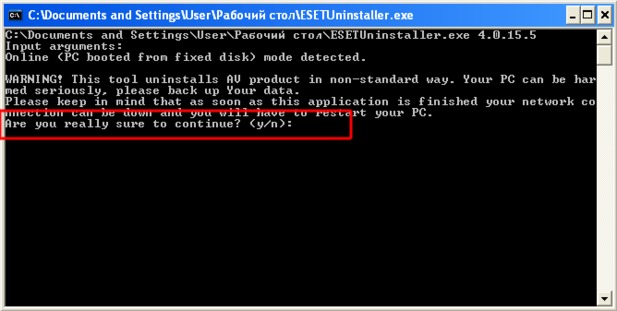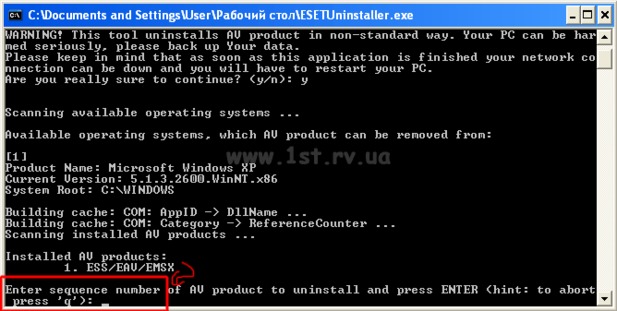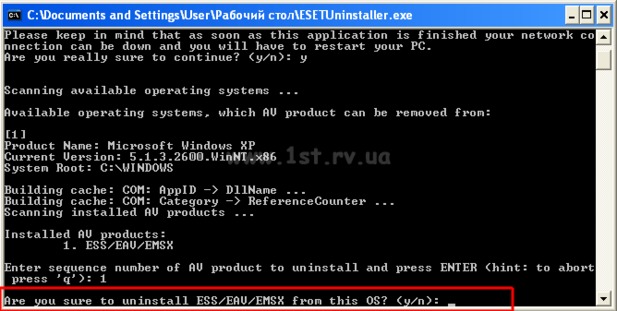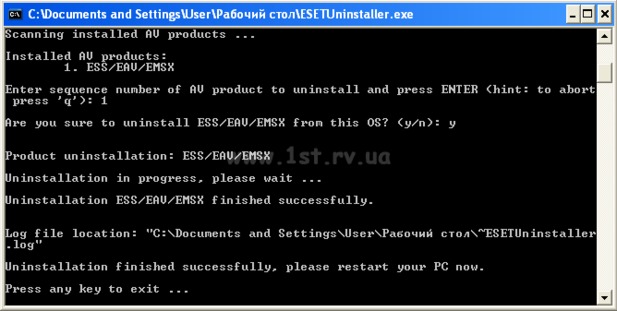Как удалить антивирус

В некоторых случаях удаление антивируса штатными средствами (Пуск -> Панель управления -> Установка и удаление программ) бывает невозможно. Это случается после сбоев при установке/удалении, программных сбоях, поражении компьютера вирусами, установке нескольких антивирусов одновременно. В этой статье мы рассмотрим более «продвинутые» методы удаления антивирусов Avast!, Avira, AVG, dr.Web, NOD32, Kaspersky.
1.  Avast!
Avast!
- Загрузить с сайта производителя антивируса специальную программу для удаления avastclear.exe.
- Перезагрузить компьютер в Безопасный режим. (Для этого, нажмите и удерживайте клавишу «F8″ во время загрузки системы, в меню выберите (стрелочками «↑«, «↓«) «Безопасный режим» или «Safe mode» и нажмите клавишу «Enter»):

- Запустить программу avastclear.exe. Выбрать версию программного обеспечения, которое у нас установлено. Если антивирус Аваст! был установлен в другую папку, нежели по умолчанию, необходимо будет указать её (Внимание! Всё содержимое указанной папки будет удалено!). Нажмите кнопку «Удалить» («Remove»).


Соглашаемся с тем что все файлы будут безвозвратно утеряны
- Перезагрузите компьютер.

2.  Avira
Avira
- Загрузить фирменную программу RegistryCleaner с сайта производителя.
- Перезагрузить компьютер в Безопасный режим.
- Запустить программу
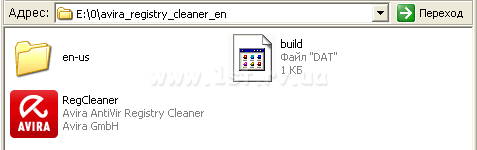
- Нажать кнопку «Scan for keys» и дождаться окончания сканирования
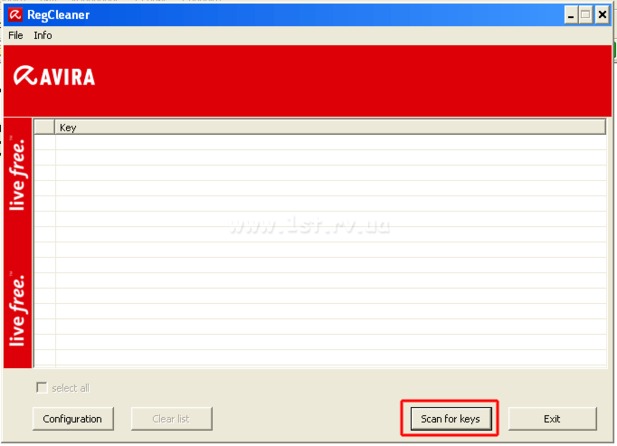
- По завершении сканирования нажимаем «ОК» (1), ставим галочку «select all» («выделить всё») (2) и нажимаем кнопку «Delete» («Удалить») (3):
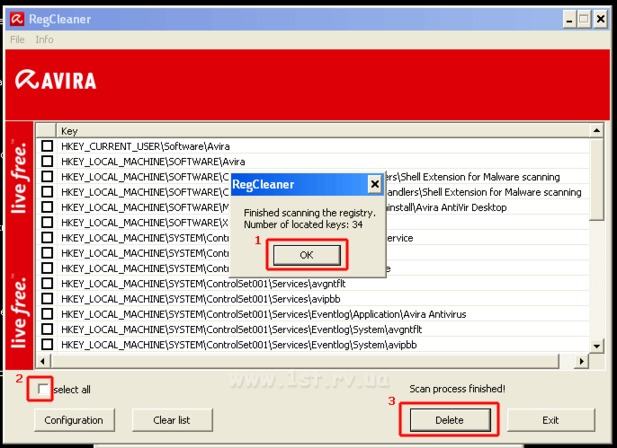
- Удалить папки с файлами антивируса Avira:
C:\Program Files\Avira…\
C:\Documents and Settings\All Users\Application Data\Avira…\(для Windows XP)
C:\Users\All Users\Application Data\Avira…\(для Windows Vista, 7, 8)
C:\ProgramData\Avira…\
3.  AVG
AVG
- На странице загрузок служебных программ антивируса загружаем нужную нам утилиту (зависит от разрядности нашего Windows и версии самого антивируса):
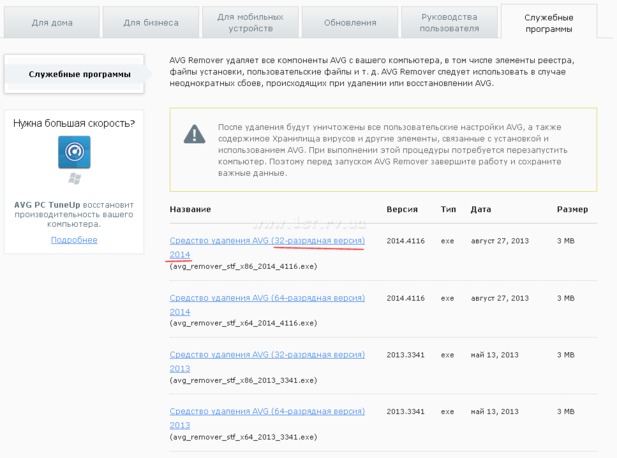
- Запускаем программу. На предупреждение о том, что сейчас будет удалён антивирус и за этим может последовать одно или несколько перезагрузок компьютера и необходимо прекратить работу и закрыть все приложения, соглашаемся, нажав «Да»:
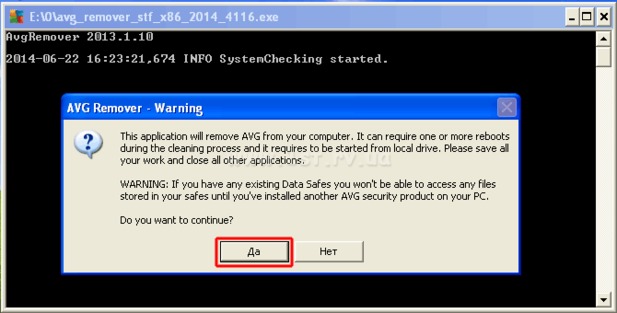
- По завершении процесса компьютер будет автоматически перезагружен:

4.  Dr.Web
Dr.Web
- Загрузить фирменную программу Dr.Web Remover с сайта производителя.
- Запускаем программу. В окне программы введите в пустое поле защитный код, который изображен на картинке и нажимаем кнопку «Удалить»:
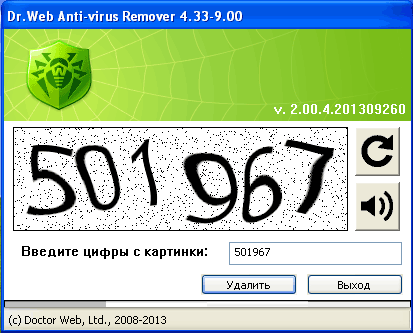
Вводим защитный код и нажимаем «Удалить»
- После появления сообщения о необходимости перезагрузки — делаем её:

5.  Nod32
Nod32
- Загрузить фирменную программу ESET Uninstaller с сайта производителя.
- Перезагрузить компьютер в Безопасный режим.
- Запустить программу. Прочитаем предупреждение о том, что мы удаляем антивирус нестандартным способом, наш компьютер может быть серьёзно повреждён, необходимо сделать резервную копию имеющихся данных. Нам необходимо с этим согласиться, набрав английскую букву «y»:
- Программа установит какая у нас версия виндовса и антивируса NOD32. Если их несколько, то она предложит выбрать, какую из них мы хотим удалить. В нашем случае это «1″ и нажать клавишу «Энтер»:
- Далее, на вопрос «действительно ли мы хотим удалить антивирус », отвечаем утвердительно, введя английскую букву «y»:
- Программа удаляет антивирус. После окончания её работы появляется сообщение «Press any key to exit …», что означает «Нажмите любую клавишу для выхода из программы»
- Перезагрузите компьютер.
Полная версия статьи Как удалить антивирус когда он не удаляется